Сохраняем созданный шаблон и настраиваем программу Artisteer
| Статьи в разделе |
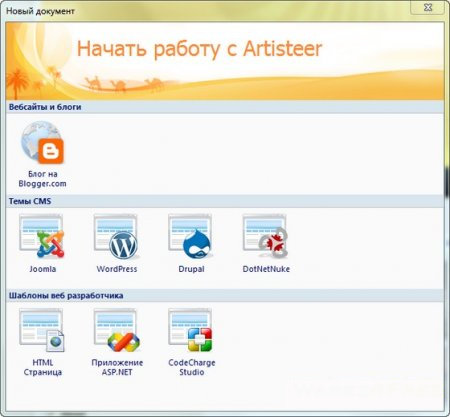
В предыдущей статье был рассмотрен процесс создания шаблона для Joomla, с помощью программы Artisteer. После завершения создания шаблона его нужно сохранить на жесткий диск, для последующей установки на сайт.
В этой статье мы заглянем чуть глубже стандартной процедуры сохранения и установки шаблона на сайт. Мы более детально рассмотрим возможности по точной настройке шаблонов.
С помощью первой вкладки, на панели инструментов, можно экспортировать созданный шаблон.
Если после создания шаблона, вы захотите сменить движок, то в этой же вкладке находите пункт «Сменить тему/шаблон».
В «настройках экспорта», на ваш шаблон можно добавить водяной знак, убрать сноски Artisteer и автора.
Перед сохранением выйдет диалоговое окно, где можно задать название шаблона, выбрать, куда он будет сохранен, или вы можете запаковать его в Zip архив.
Использовать Zip архив очень удобно, его проще установить на сайт.
В итоге, на своем компьютере, на жестком диске, вы увидите папку или архив со всем содержимом вашего шаблона для Joomla.
Для дальнейшей установки на сайт Joomla, вашего шаблона, потребуются стандартные инструменты для установки, а затем его нужно будет подключить, как шаблон используемы по умолчанию.
В предыдущей статье, как уже говорилось, для создания шаблона в программе Artisteer никаких специальных знаний Html, Css, или фотошопа, не потребуется. Но если стоит цель сделать уникальный авторский шаблон, то здесь есть свои подводные камни. Чтобы во всем разобраться, давайте обратимся к настройкам и возможностям программы Artisteer.
Вкладку «Идея», уже рассматривалась, этот как старт для быстрого создания шаблона.
«Цвета и шрифты» - имеется две кнопки «Предложить цвета», «Предложить шрифты». Благодаря дополнительным инструментам, вы сможете осмысленно подобрать различные варианты шрифтов и цвета шаблона.
«Макет» - чтобы осмысленно подойти к созданию шаблона, подобрать типы меню, количество колонок, расположение шапки, используют данную вкладку.
«Фон» - фон можно подобрать не только автоматически, но и с помощью специальных инструментов осмысленно, например, наложить на фон текстуру (количество образцов позволяют это сделать), можно выбрать градиент, или блики для наложения на изображение.
Чтобы выбрать основной цвет фона, обращаемся к области «Цвет заливки». Загрузка вашего фонового изображения осуществляется при помощи кнопки «из файла».
«Верхний колонтитул» - здесь сосредоточены, все основные возможности для настройки шапки шаблона для Joomla. Можно задать такие параметры, как: размер шапки, фон можно выбрать из огромного количества вариантов, а на фон можно наложить любое понравившееся фото из списка, или загрузить фото с компьютера.
Программа Artisteer позволяет наложить разные флэш эффекты, которые представлены в широком ассортименте, либо выбрать свой вариант с компьютера.
Все надписи на шапке шаблона можно настроить под свой вкус, это и отображения шрифта, и положение, размер и выравнивание надписей. Разработчики Artisteer продумали все, для удобства работы с этой программой.
«Меню» - в этой вкладке очень много настроек для воплощения самых уникальных идей. Можно настроить и любые элементы меню, подменю, также элементы области, которая отведена под меню.
«Статьи» - возможности различных настроек просто поражает любое воображение. Настроек очень много, но разобраться с назначениями этих настроек, не должно составить труда, здесь все будет интуитивно понятно.
Остальные настройки, не такие навороченные и насыщенный как, например, для «Статьи». Все оставшиеся настройки используют для оформления кнопок, которые используются в шаблоне, оформления футера и боковых колонок меню.
Разобраться в программе не составит труда, а результат приятно удивит.
| < Предыдущая | Следующая > |
|---|














